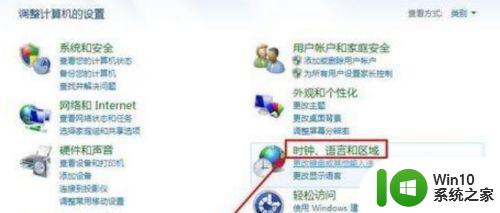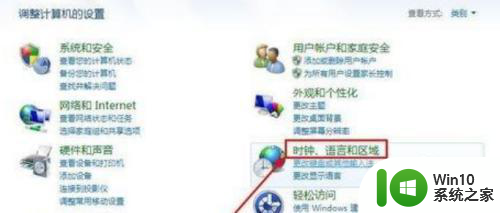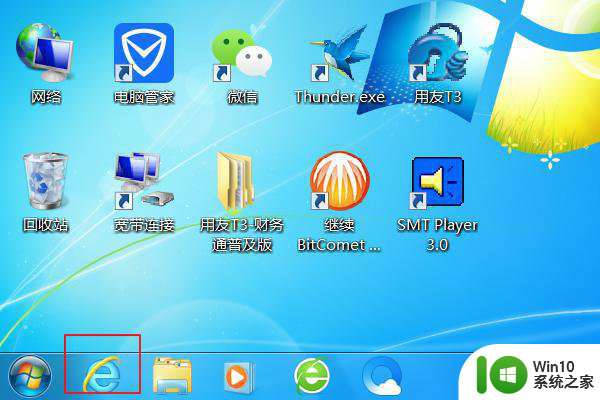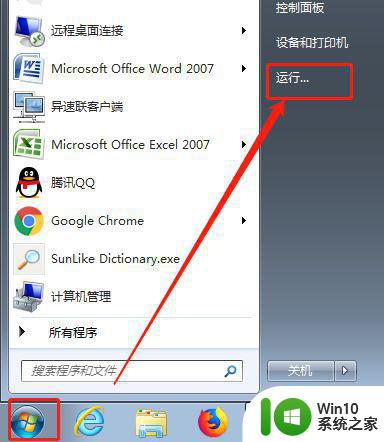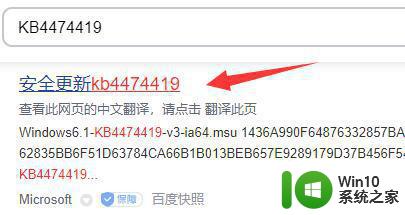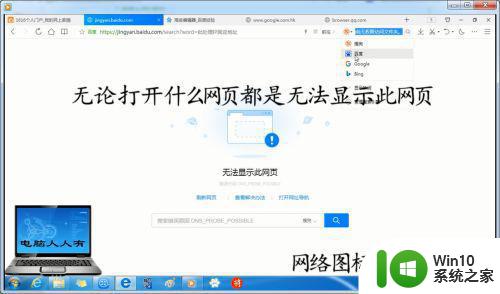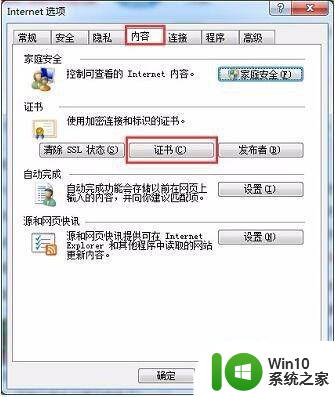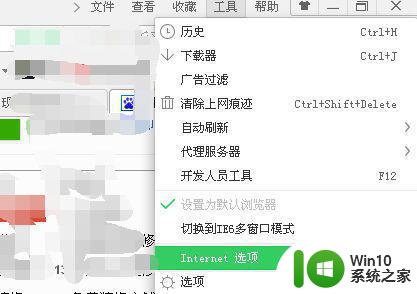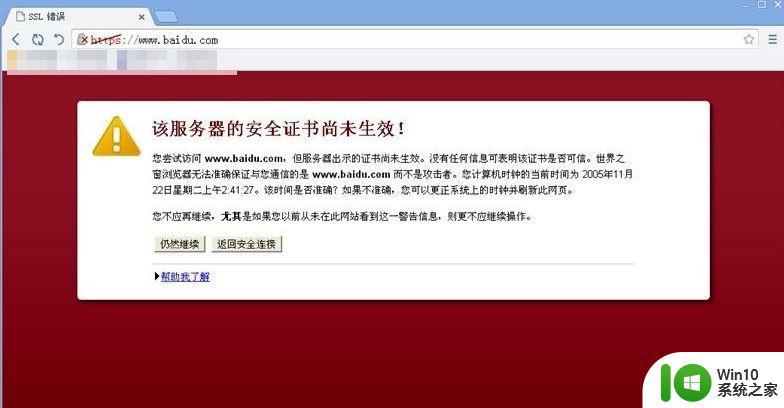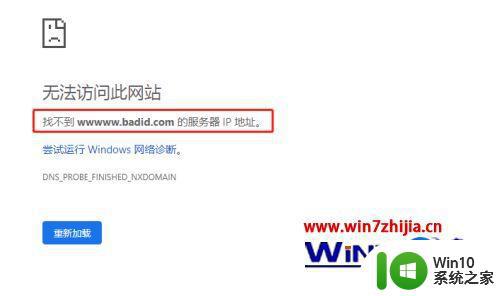win7浏览器出现证书错误怎么办 win7浏览器打开网页时出现证书错误怎么解决
win7浏览器出现证书错误怎么办,近年来随着互联网的不断发展,越来越多的人开始使用Win7浏览器浏览网页,在使用Win7浏览器打开网页时,有时会遇到证书错误的问题。证书错误会导致网页无法正常打开,给用户带来诸多困扰。当我们遇到Win7浏览器出现证书错误时,应该如何解决呢?本文将为大家介绍一些常见的解决方法,帮助大家顺利解决Win7浏览器证书错误问题。
解决方法:
1、开机登录到计算机桌面,等待相关程序加载完成后,点击开始菜单按钮,打开开始菜单,在开始菜单中找到运行,鼠标左键点击打开。
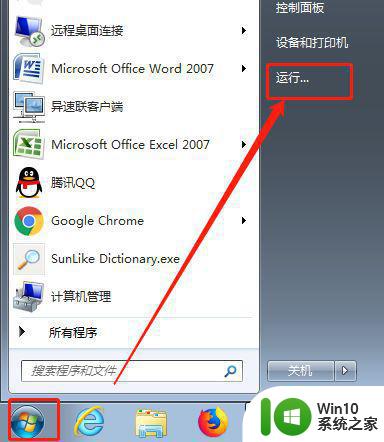
2、在打开的运行窗口的打开后面的输入框中输入mmc,单击确认,打开控制台。
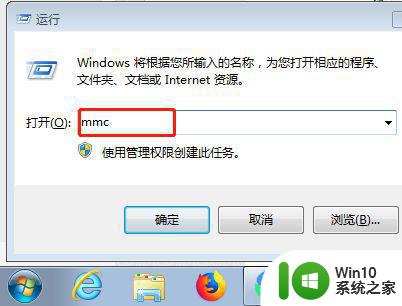
3、打开控制台后,点击文件——添加/删除管理单元,选项,打开添加管理单元窗口。
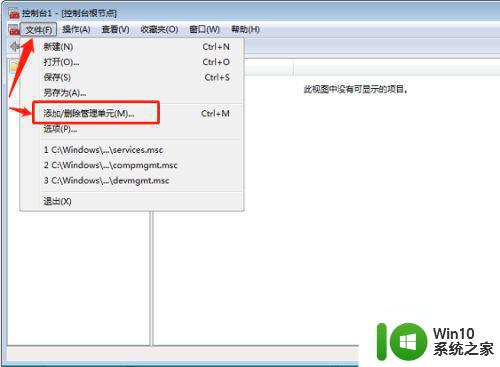
4、打开的添加或删除管理单元界面如下所示,在左侧找到证书,选中,然后点击中间的添加按钮。
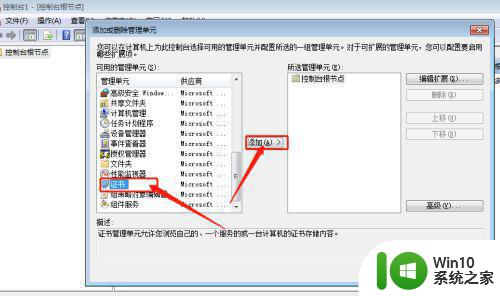
5、点击添加按钮后,系统会弹出证书管理的界面,上面显示了我的用户账户、服务账户和计算账户等三个选项。选中我的用户账户,然后点击右下角的完成按钮。
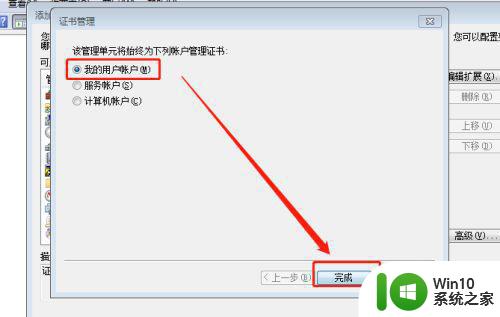
6、点击完成按钮后,系统返回到添加或删除管理单元窗口中,在窗口的右边所选管理单元下面这时候多了证书—当前用户这个选项。鼠标选中证书—当前用户选项后,点击右下角的确定按钮。
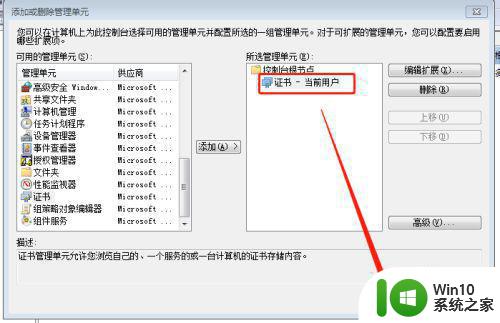
7、这时候在控制台上左边的控制台根节点下面多了证书-当前用户选项,点击前面的小三角形按钮展开证书——受信任的根证书颁发机构——证书,然后再右侧列表中找到你需要删除的证书,选中证书点击右键,将其删除即可。
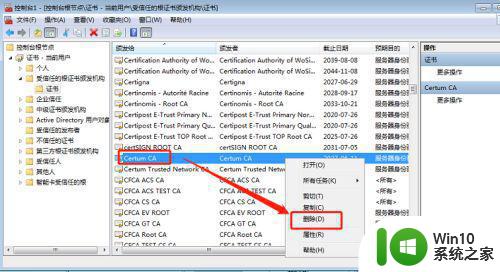
8、最后,重新打开需要证书的网站,这时候网站会提示需要安装证书,直接点击“查看证书”,点击“安装证书”=》“安装到受信任的根证书颁发机构”即可。
以上就是解决Win7浏览器出现证书错误的全部内容,有需要的用户可以按照以上步骤进行操作,希望对大家有所帮助。